카카오톡 qr코드 위젯 흔들기까지 설정하기 - 아이폰
다중 이용 시설을 입장하기 위해서는 QR코드 체크인을 요구하지요.
qr코드 체크인을 위해서 가장 자주 꺼내는 어플은,,
아무래도 카카오톡일텐데요.
카카오톡 qr코드 위젯을 통해
음식점, 대형마트, 카페 등을 입장을 시
단! 2번의 터치만으로
큐알코드 스캔 준비 완료해보세요.
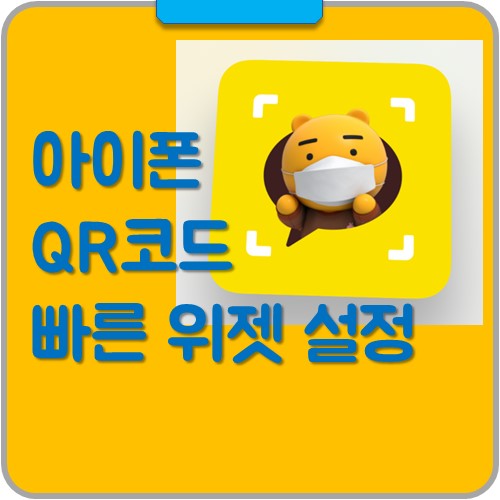
카카오톡 qr코드 위젯을 설정하는 방법을 알려드릴께요.
그럼 정말 2번 터치로 QR코드 인증이 가능합니다.
아래에서
바로 확인해보세요.!!
카카오톡 QR코드 위젯 설정 방법
카카오톡 QR코드 위젯을 설정하기 위해서는 기본적인 사항 몇가지 있습니다.
아이폰에서 설정하는 법을 알려드릴거에요.
아이폰 iOS 버전과 카카오톡 버전이 중요한데요.
카카오톡 버전: 9.2.5 이상
iOS 버전: 14이상

저는 iOS 14.6이 설치되어 있고, 카톡 버전은 9.3.7을 사용중입니다.
참고!! 버전 확인
iOS 버전 알아보는 방법은 [설정>일반>정보]로 가시면 '소프트웨어 버전'을 보시면 확인이 가능하고요.
카톡 버전 확인은 [하위 메뉴 '더보기' > 설정 > 버전정보]를 통해서 확인하실 수 있습니다. '더보기'는 하위 메뉴에서 점 3개로 표현된 아이콘입니다.
버전 확인하셨고 카톡 큐알코드 위젯 설정 가능한 버전을 사용하신다면 쉽고 간단하게 사용할 준비는 이미 되어 있었다! 라고 생각하시면 됩니다.
간단히 설정을 통해서 보다 빠른 입장을 상상하시면 됩니다.
점점 앱이 진화를 하니요. 우리의 생활도 점점 편리해지네요.
아이폰 카톡 큐알코드 위젯 설정 바로하기
아이폰을 사용하신다면 홈화면에서 좌측으로 화면을 이동해주세요.
그리고 화면 제일 하단으로 스크롤 해주세요.

위젯이 모여있는 화면 제일 하단에는 '편집'이라는 버튼이 있는데요.
해당 버튼이 보이게 되면 눌러주세요.

편집 버튼을 누르셨나요?
편집 버튼을 눌렀다면 아래와 같이 화면이 편집상태로 변경이 됩니다. 위젯 아이콘들이 엉덩이 살살살 흔드는... 가만히 보고 있으면 빠져드는 그런 화면으로 전환이 됩니다. 매우 매력적인 흔들림이지 싶습니다.
귀엽지요?
자!! 정신차리고 다시 설정을 진행해봅니다.
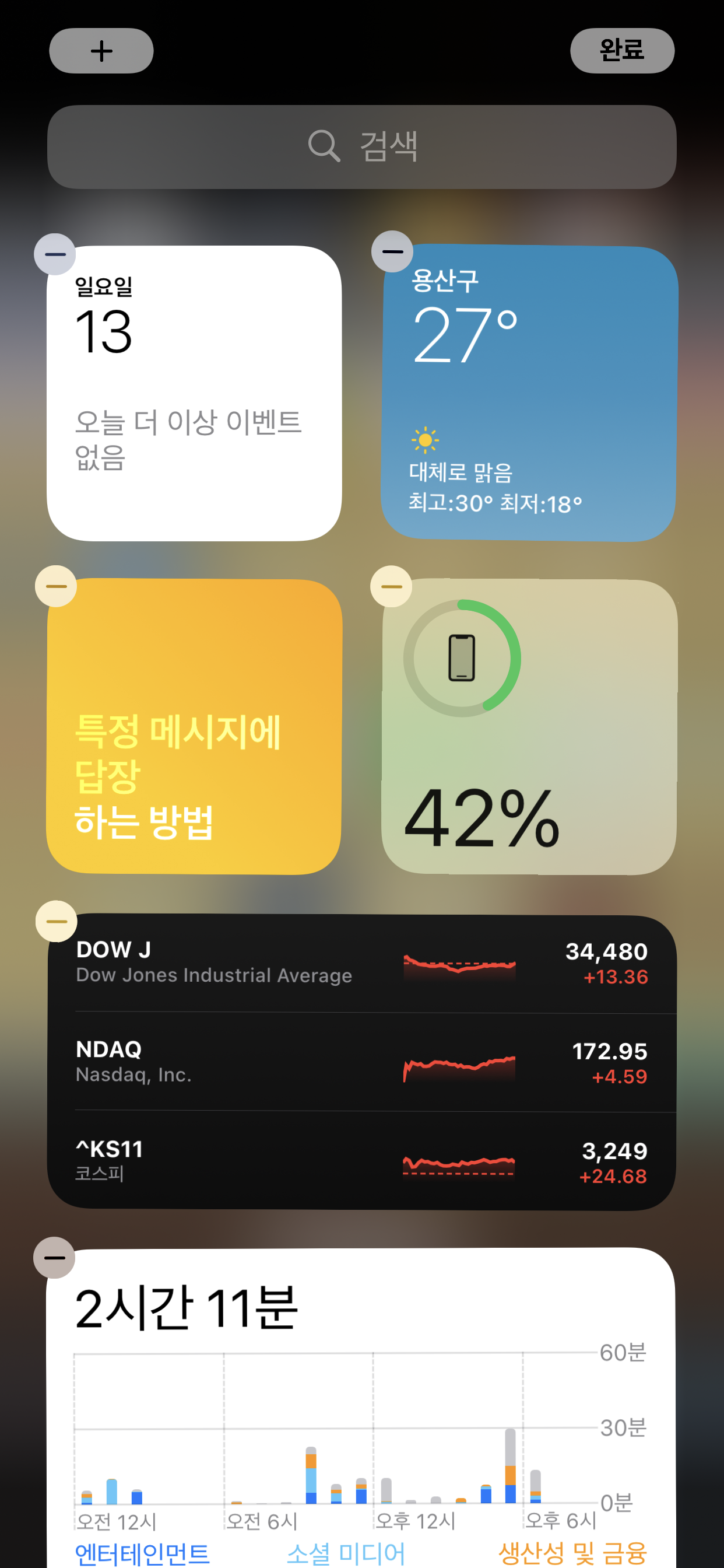
아이폰에서 위젯을 추가하기 위해서는 좌상단 플러스(+) 버튼을 눌러야 합니다. 없던 위젯을 추가를 해야하니까요. 상단에 플러스 버튼을 눌러주세요.
추가 가능한 위젯 목록이 보이게 됩니다.
아래와 같이 말이지요.
여기서 눈에 확 띄는 카카오톡 qr코드 위젯이 보이실거에요.

여기서 노란색으로 보이는 위젯 보이지시요.
카카오톡 QR체크인 위젯입니다.
바로 눌러주세요.



QR체크인을 위한 위젯 추가를 위해 '위젯추가'라고 적힌 파란색 버튼을 눌러주세요. 그리고 자주 사용하신다면 추가된 큐알코드 체크인 위젯을 상단으로 올려주면 좋은데요. 위치변경을 위해서 위젯을 꾸~욱 눌러주세요.
그리고 옮기고 싶은 위치로 옮겨주시면 됩니다.
해보시면 아~~ 그러실거에요.
매우 직관적이지요.
아이폰 qr코드 위젯 흔들기 설정
아이폰에 카카오톡 qr코드 위젯 설정을 마쳤다면, 이제는 실질적으로 사용해보셔야 하는데요. 위젯이 있는 화면으로 쓰윽 하고 넘겨주세요. 그리고 우리가 위에서 추가해두었던 카톡 qr코드 위젯을 눌러주세요.
정말 제 말이 맞지요.
이제는 딱!! 2번의 터치만으로도 체크인을 할 수 있게 된것이지요.
아이폰 사용자라면 '단축어' 앱을 통해서도 할 수 있었는데요.
위 링크를 눌러보시면 해당 내용도 확인해보실 수 있어요.
알아두시면 좋지요.
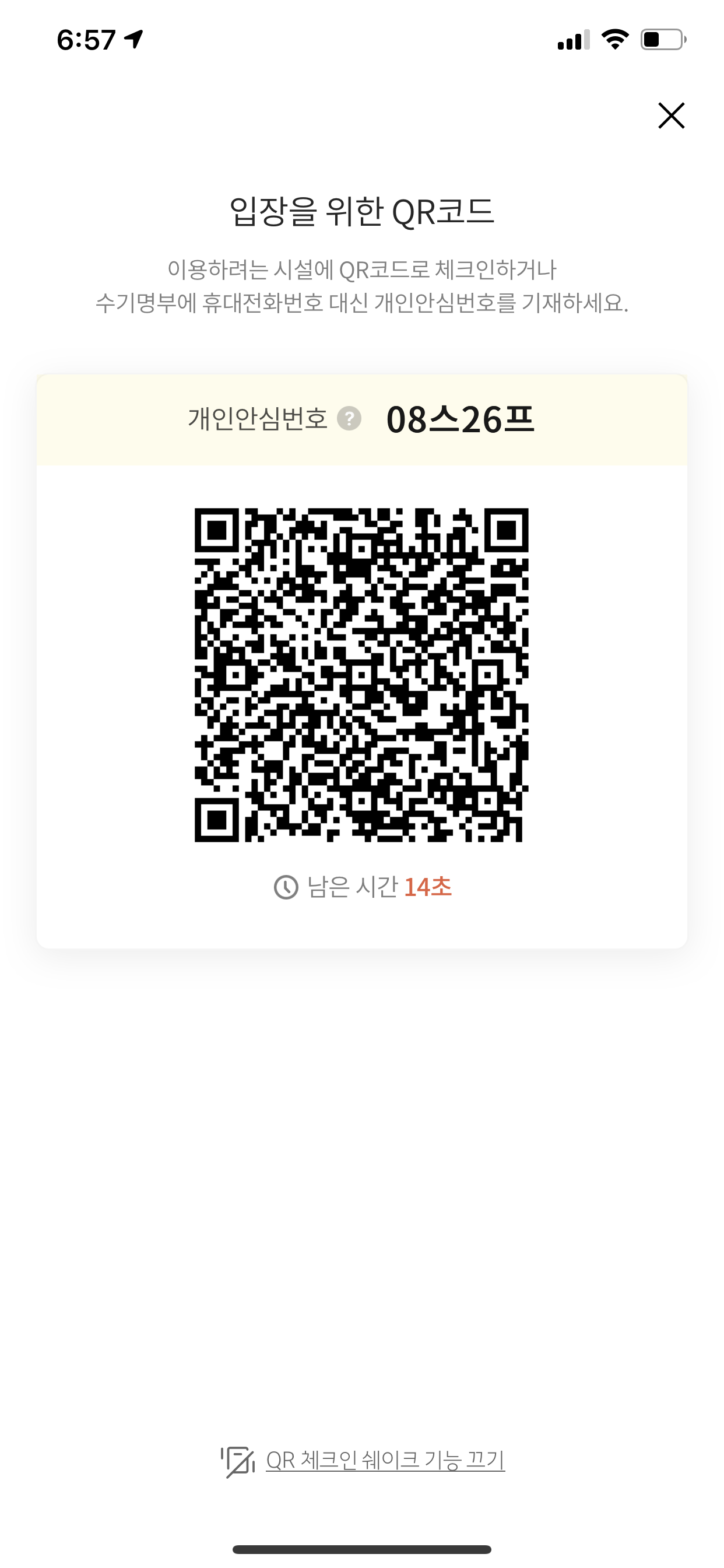


2번의 터치만으로 qr체크인이 가능하니 다중이용시설 입장도 보다 손쉽지요.
그리고 카카오톡 qr코드 흔들기 기능도 있는데요.
위에 보이시지요.
'QR 체크인 쉐이크 기능 끄기' 문구가 보이는 상태라면 흔들기 기능도 활성화 되어 있는 상태이고요.
'QR 체크인 쉐이크 기능 켜기' 문가가 보인다면 설정이 해제되어 있는 상태입니다.
혼동없이 사용하시기 위해서는 한번 기억해두시면 좋아요.
카카오톡 큐알코드 흔들기 설정/해제 방법은 매우 간단하니까요.
단,,,
카카오톡qr코드쉐이크 기능은 카카오톡이 실행중일때만 가능합니다.
실행중이여야 흔들어서 qr체크인 가능해요.
그럼 위 내용도 지인분들 만나시는데 도움이 되셨음합니다.
감사합니다.
여신금융협회 카드포인트 현금화 계좌입금 촥!촥!
'대박 하루 100억씩' 여신금융협회 카드포인트 현금화 계좌입금 바로 꽂혀!! 그 동안 카드포인트 어떻게 사용하시고 계셨나요? 지정된 곳에서만 제휴된 가맹점에서만 사용하셨나요? 이제는 여신
dhistory7755.tistory.com







